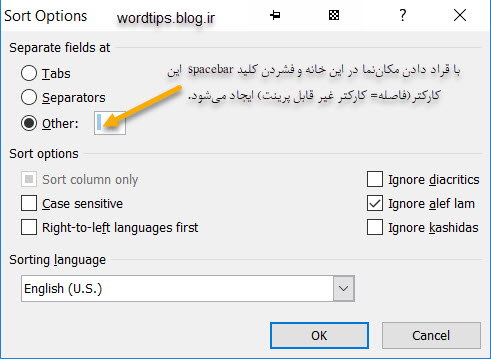مرتبسازی براساس نام خانوادگی در ورد: اگر نام خانوادگی مقدم بر نام باشد (مانند: تقوی حسن) به طریق معمول لیست قابل مرتبسازی است. چنانکه در این آموزش آمده است.
اما اگر نام افراد مقدم بر نام خانوادگی باشد (مانند: حسن تقوی) کار کمی دشوارتر است. برای مرتبسازی چنین لیستی چند روش وجود دارد:
الف- تبدیل لیست به جدول دو ستونه با قرار دادن کارکترهایی مانند تب، ویرگول، و نشانههای دیگر در میان نام و نام خانوادگی و سپس مرتبسازی ستون دوم. این روش در پستهای آینده توضیح داده خواهد شد. (تبدیل متن به جدول)
ب- بدون تبدیل لیست به جدول: در این شیوه نخست باید توجه داشت که نام و نام خانوادگی هر فرد در یک پاراگراف واقع شده باشد.
اگر همهی اقلام لیست از دو کلمه تشکلیل شده باشند، کار چندان دشوار نیست اما در عمل به خاطر وجود نامهای دوکلمهای مانند «حمید رضا، امیر علی و...» و نیز نامهای خانوادگی دو و یا چند کلمهای مانند «حسن آبادی اصل و...» چنین اتفاقی نمیافتد. مانند لیست زیر:
حمید رضا پورتقی
امیر علی دریای
احمد علی عباسی تهرانی
اصغر یحیایی
تقی اکبری
رضا حسن آبادی اصل
محمود رضا تنهایی لنگرودی
بهترین روش این است که میان نام و نام خانوادگی کارکتری مثلاً خط تیره «-» اضافه کنیم تا مرز میان نام و نام خانوادگی برای نرم افزار ورد مشخص باشد.
بعد از آن، در پنجرهی Sort Options در قسمت Other داخل خانه را نخست پاک میکنیم و بعد همان کارکتر را که در این آموزش خط تیره «-» است وارد و تأیید میکنیم.
توجه: اگر در پنجره sort options در بخش other داخل مربع خالی را تنها با یک فاصله پر کنیم، در پنجرهی sort text در بخش sort by به جای Field کلمهی word نشان داده خواهد شد.
بعد از آن در پنجرهی Sort Text در بخش sort by با باز کردن کشو، fiel2 را که همان نام خانوادگی است، انتخاب میکنیم و عمل مرتبسازی را انجام میدهیم.

![]() ویدئوی مرتبسازی نام خانوادگی در ورد
ویدئوی مرتبسازی نام خانوادگی در ورد
حجم: 1.53 مگابایت
برگرفته از tips.net